Klistremerker er en fin måte å live opp samtaler med venner og familie på – og selv før iOS 17 var det mange gode ting med funksjonen. Nå går ting imidlertid ytterligere oppover.
Relatert lesning:
- Hvordan lage dine egne Live Stickers i iOS 17
- Alt som er nytt i meldinger i iOS 17
- Hvordan laste ned iOS 17
- Hvilke telefoner er kompatible med iOS 17?
- iMessages i iCloud er for øyeblikket deaktivert: Hvordan fikser jeg?
I denne veiledningen lærer du hvordan du bruker klistremerker i Meldinger-appen i iOS 17. Vi vil gi en fullstendig gjennomgang for å hjelpe deg å oppnå det du leter etter.
Hva er i klistremerkedelen i iOS 17?
Apple samler klistremerkene dine på ett sted i iOS 17, og du vil legge merke til en betydelig oppgradering fra versjonen som var i iOS 16 og før. Du kan bruke levende klistremerker som du lager, mens Apple-emojier også blir klistremerker. Apple kunngjorde overhalingen av klistremerker i iMessage på WWDC 2023.
Slik bruker du klistremerker i meldingsappen på iOS 17
Vi har allerede skrevet en annen veiledning om hvordan du bruker Live Stickers spesifikt i iOS 17, og du kan sjekke det ut under denne artikkelens Relaterte Lese-seksjon. Men for å bruke klistremerker generelt, kan du følge disse instruksjonene:
- Etter å ha lastet ned iOS 17 på iPhone, åpne Meldinger-appen. Her, ved siden av delen der du skriver inn tekst, ser du en + knapp; klikk på denne.
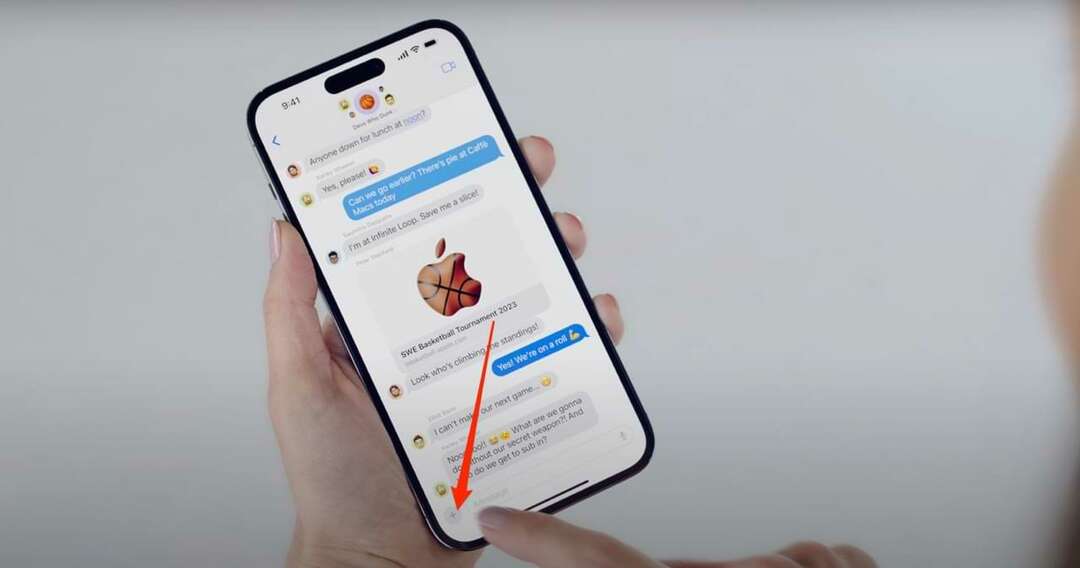
@Apple/YouTube - Når menyen med ulike alternativer vises, se etter og velg Klistremerker.

@Apple/YouTube - Velg klistremerket du vil legge til samtalen ved å trykke på det.
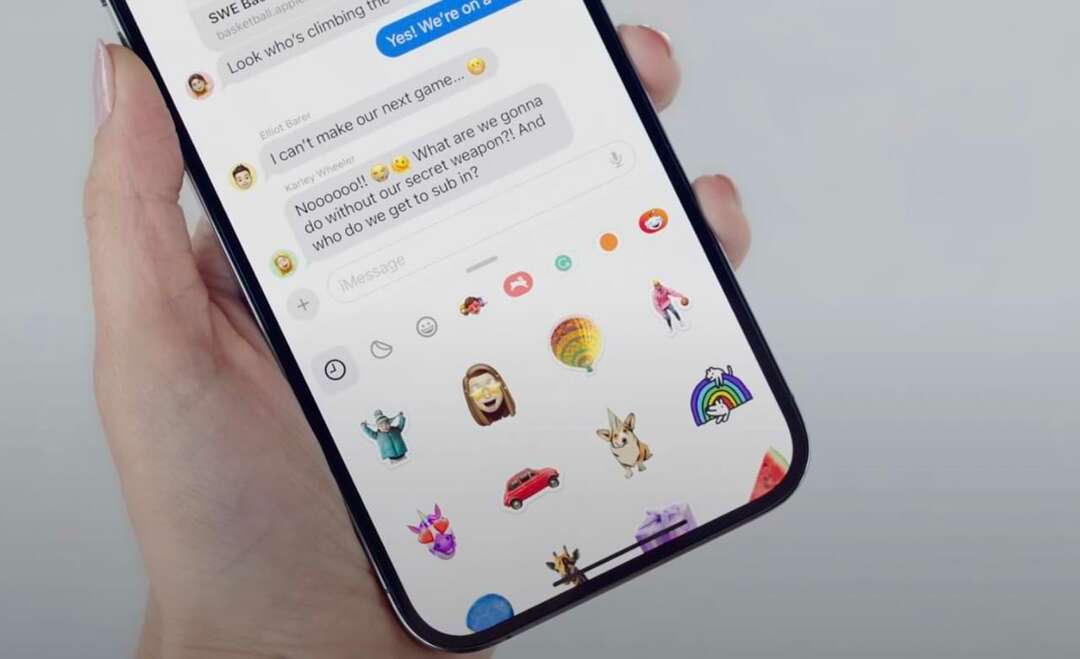
@Apple/YouTube
Nå vet du hvordan du bruker klistremerker i iOS 17 Messages-appen
Å bruke klistremerker i Messages-appen vil bli enda enklere enn før etter at du har oppgradert til iOS 17. Det intuitive grensesnittet gjør det enkelt å bla gjennom de forskjellige alternativene du har, og du kan legge til emojier og mye mer i samtalene dine.
Selv om du kanskje synes det er litt forvirrende å finne ut hvor Stickers-funksjonen er i iOS 17, bør det ikke ta mye tid før du blir komfortabel med den. Trinnene er også ganske enkle.

Danny er en frilansskribent som har brukt Apple-produkter i over et tiår. Han har skrevet for noen av de største teknologipublikasjonene på nettet og jobbet tidligere som intern skribent før han skar ut sin egen rute. Danny vokste opp i Storbritannia, men skriver nå om teknologi fra sin skandinaviske base.